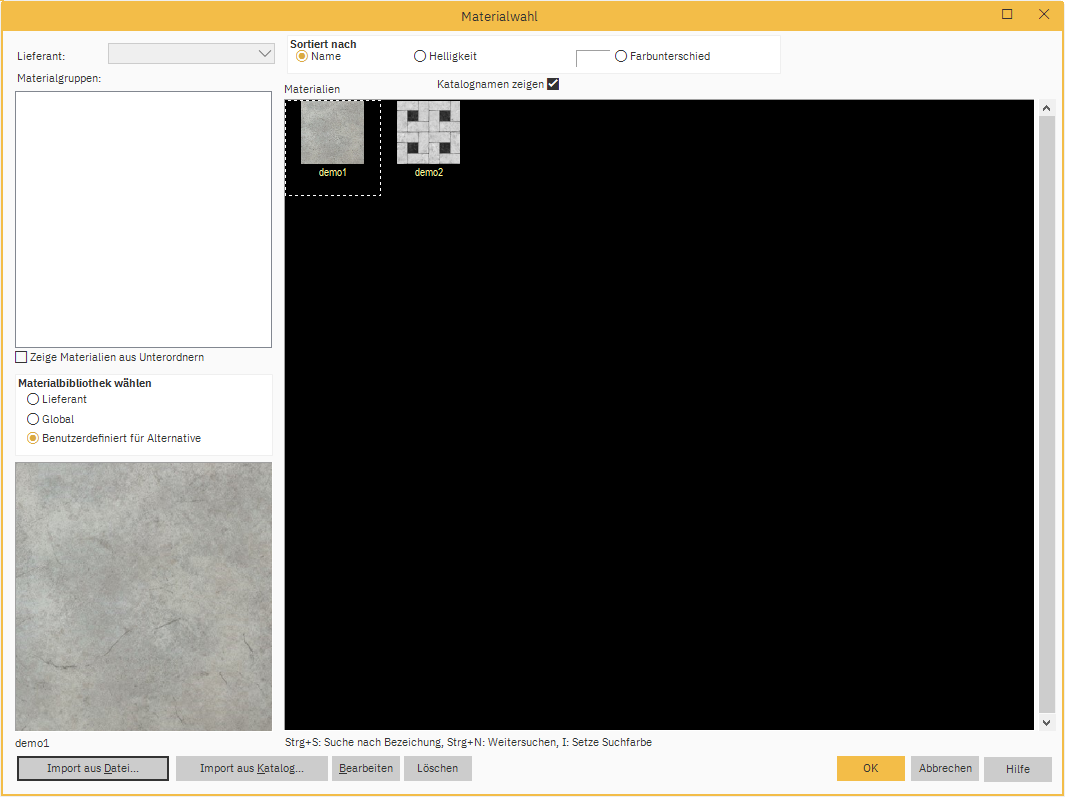Personalisieren Sie eine Zeichnung, indem Sie Dateien als eigenes Material in die Planung einlesen. Folgende Dateien können importiert werden: jpg, ipeg, tga, dds, png.
Sie können jeder Fläche zugeordnet werden, z.B. als Fensterhintergrund oder als Fußboden.
Führen Sie folgende Schritte durch, um Ihre eigene Datei hinzuzufügen:
- Klicken Sie in der Alternative auf das Symbol Farben des Raumes und der Objekte bearbeiten:
- Klicken Sie im Fenster Material der Oberfläche zuordnen auf die Material wählen... Taste rechts.
- Wählen Sie im Fenster Materialauswahl Benutzerdefiniert für Alternative im Bereich Materialbibliothek wählen aus:
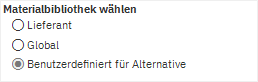
- Klicken Sie auf Import aus Datei...

- Suchen Sie die zu importierende Materialdatei und drücken Sie OK.
Nachdem das Material erfolgreich importiert wurde, öffnet sich das Fenster Eigenschaften Kundenmaterialien. Sie können jedem importierten Material verschiedene Eigenschaften zuweisen:
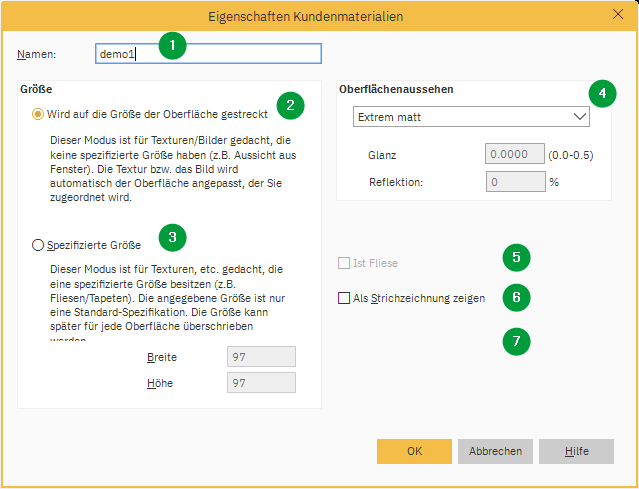
- Namen: Bearbeiten Sie hier den Namen Ihres Materials.
- Wird auf die Größe der Oberfläche gestreckt: Diese Einstellung wird standardmäßig angeklickt und passt oft.
- Spezifizierte Größe: Wenn Sie möchten, dass sich Ihr Material mit einer bestimmten Breite und Höhe auf einer Ziehfläche wiederholt, sollte dieser Knopf überprüft werden. Diese Option sollte normalerweise für Fliesenmaterialien ausgewählt werden.
- Oberflächenaussehen: Im Dropdown-Menü gibt es 6 Standardvorlagen von "Extra mat" bis "Extrem glänzend". Die 7. Option "Benutzerdefiniert" kann verwendet werden, um die Werte für Glanz und Reflektion manuell zu definieren.
- Ist Fliese: Wenn eine bestimmte Größe unter Punkt 2 definiert wurde, aktiviert dieses Häkchen die Fließen-Funktion im Dialog "Material zuweisen".
- Als Strichzeichnung anzeigen: Wenn Sie die Textur eines elektrischen Gerätes importiert haben, möchten Sie vielleicht ein Symbol in der Perspektive und in der Ansicht anzeigen lassen. Durch Anklicken dieser Option öffnen Sie einen zusätzlichen Dialog, in welchem Sie zwischen verschiedenen Symbolen wie z.B. Herdplatten oder Backofen wählen können.
- Verwendung des Alphakanals: Wenn Ihr importiertes Bild einen Alphakanal enthält (z.B. in einer TGA-Datei), können Sie entscheiden, ob diese Daten entweder als "Transparenzkarte" oder als "3D-Bump-Karte" verwendet werden sollen.
Bestätigen Sie Ihre Einstellungen, und drücken Sie OK. Das Bild wird nun im Fenster Materialwahl aufgeführt: